Xiaomi is net begonnen met het uitrollen van de wereldwijde stabiele ROM van MIUI 9 voor geselecteerde apparaten die beginnen met Redmi Note 4 en Mi Max 2. Dit betekent dat als u een van de bovengenoemde apparaten gebruikt, u kunt verwachten dat de OTA van MIUI 9 bereik uw apparaat binnen een paar weken. Als u echter niet op de OTA wilt wachten, kunt u de MIUI 9 ROM handmatig downloaden en op uw apparaat flashen. Nee, dit is geen hack. Xiaomi staat je dit officieel toe, en je zult geen enkel probleem tegenkomen. U installeert in feite dezelfde Global Stable ROM, maar in plaats van te wachten op de OTA, installeert u de ROM nu handmatig. Dus als je geïnteresseerd bent, kun je MIUI9 op dit moment op Redmi Note 4 en Mi Max 2 installeren:
Installeer MIUI 9 op Redmi Note 4 en Mi Max 2
Opmerking Voordat u het proces start, moet u ervoor zorgen dat de batterij van uw telefoon hoger is dan 60%. Maak ook een back-up van al uw apps en gegevens voor het geval er iets misgaat. Ik heb de methode op mijn Redmi Note 4 geprobeerd en het werkte prima.
- Eerste, Download de Fastboot MIUI 9 ROM bestanden voor Redmi Note 4 en Mi Max 2 door op de respectieve links op uw pc te klikken. Pak het ZIP-bestand uit nadat het downloaden is gestopt.
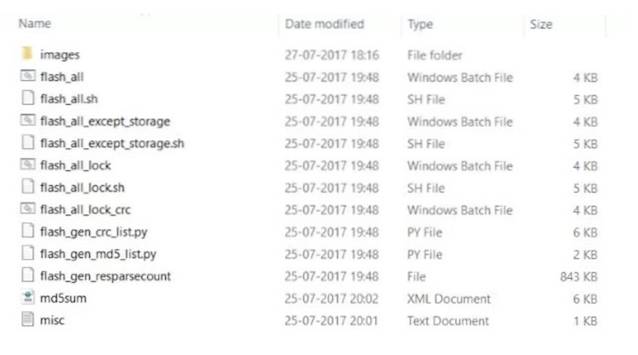
- Nu zullen we onze telefoons in de Fastboot-modus zetten om de ROM te flashen. Eerste, Schakel uw telefoon uit en houd vervolgens de aan / uit-knop en de toets volume omlaag ingedrukt gelijktijdig. Het zorgt ervoor dat de telefoon opstart in de Fastboot-modus.

- Nu, Download en installeer de nieuwste versie van de XiaoMiFlash-tool op uw pc.
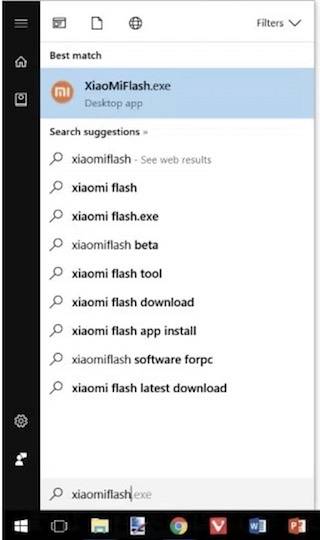
- Nu, verbind uw apparaat met uw pc via een USB-kabel en start de MiFlash-tool. Klik hier op de optie "Selecteren". Er wordt een nieuw venster geopend. Blader nu naar de map waarin u de MIUI 9 ROM-bestanden hebt uitgepakt en klik om de map "afbeeldingen" te selecteren.
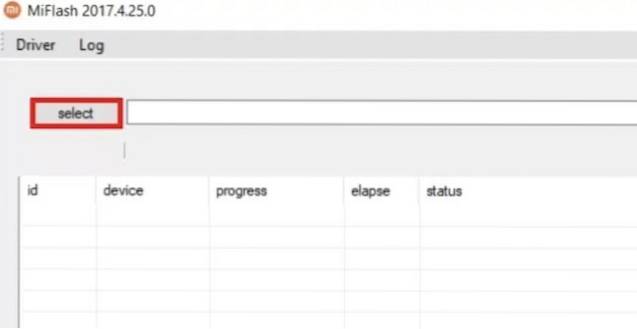
- Nu, klik op de knop Vernieuwen. U zou moeten zien dat uw apparaat wordt weergegeven door een alfanumerieke code. Als dit niet lukt, zorg er dan voor dat uw apparaat correct is aangesloten via de USB-kabel.
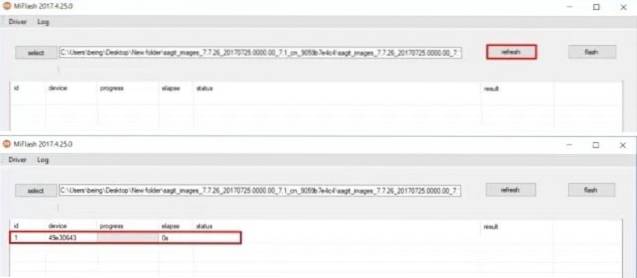
- Nu vindt u in de rechter benedenhoek drie opties; Alles opschonen, gebruikersgegevens opslaan en alle vergrendelingen opschonen. De eerste twee spreken voor zich. Als u de optie Alles opschonen gebruikt, worden alle gegevens op uw smartphone gewist en wordt een nieuwe installatie uitgevoerd. Als u uw gebruikersgegevens wilt opslaan, selecteert u de tweede optie. De derde optie voert de nieuwe installatie van de MIUI 9 ROM uit door alle gegevens te verwijderen en vervolgens uw bootloader te vergrendelen.
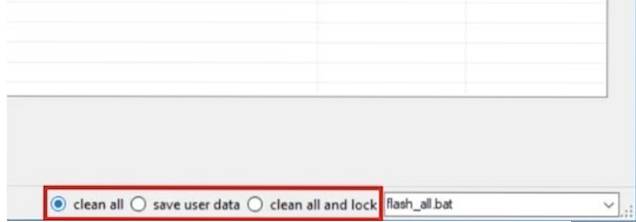
- Nu, gewoon tik op de Flash-knop om de MIUI 9 ROM op uw apparaat te laten knipperen. Een voortgangsbalk toont u de huidige voortgang. Zodra de balk groen wordt, koppelt u de telefoon los en start u deze opnieuw op. U zult even moeten wachten terwijl de ROM wordt geflitst. Dat is alles, geniet nu van de MIUI 9 Global ROM op uw apparaat.
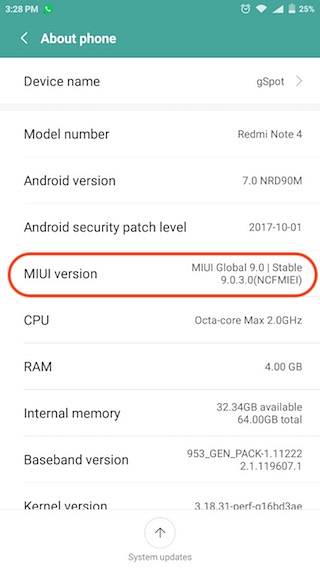
ZIE OOK: Hier is de lijst met MIUI 9-compatibele apparaten
Installeer MIUI 9 ROM op uw Redmi Note 4 of Mi Max
Als je ooit eerder een MIUI ROM op je apparaat hebt geflitst, zou dit een fluitje van een cent voor je zijn. Als je dat niet hebt gedaan, volg dan de stappen zorgvuldig en je bent klaar om te gaan. Als je nog steeds niet het vertrouwen hebt om het uit te proberen, heb je altijd de mogelijkheid om te wachten op de OTA-update. Laat ons weten wat u gaat doen door uw mening te geven in de opmerkingen hieronder.
 Gadgetshowto
Gadgetshowto



